Android telefonunuzu PC'niz veya Dizüstü bilgisayarınız için web kamerası olarak kullanma
Miscellanea / / August 05, 2021
Windows kullanıcısıysanız ve PC veya dizüstü bilgisayarınız için iyi bir web kamerasına sahip olmak istiyorsanız, herhangi bir web kamerası satın almanıza gerek yoktur. Android telefonunuzu PC'niz için web kamerası olarak kullanabilirsiniz. Tek ihtiyacınız olan doğru uygulamaya, Windows yazılım istemcisine ve birkaç ayara sahip olmaktır. Android telefonunuzu web kamerası olarak kullanmak için kullanışlı uygulamalardan bazıları ve temel adımlar aşağıda tartışılmıştır.
Uygulamalardan bazıları IP Webcam, DroidCam ve SmartCam'dir. pencereler ve Linux kullanıcıları, iPhone kullanıcıları için "iVCam", Windows için EpocCam Web Kamerası ve "MacOS" kullanıcıları ve çok daha fazlası.
Burada tartışılan uygulama, Android telefonunuzu bir Web Kamerasına dönüştürmek için yaygın olarak kullanılan bir uygulamadır. "DroidCam" adlı uygulama. Android telefonunuzu PC'niz için bir Web Kamerası olarak dönüştürmek için birden fazla uygulama vardır. Bu uygulama, amacınız için kullanabileceğiniz en güvenilir ve test edilmiş mobil uygulamalardan biridir. Aşağıdaki bölümde, "DroidCam" için kapsamlı ve ayrıntılı bir kurulum tartışılmıştır.

[googleplay url = ” https://play.google.com/store/apps/details? id = com.dev47apps.droidcam & hl = en_IN ”]
Neden Android telefonunuzu Web Kamerası olarak kullanmanız gerekiyor:
Android telefonunuzu Windows bilgisayarınızla kullanabileceğiniz bir web kamerasına dönüştürmek zahmetsiz ve kullanışlıdır. Bir Web Kameranız yoksa veya PC'nizde çalışmayan bir Web Kameranız varsa bunu yapmanız gerekecektir. Gerekli video konferans için, bir Web Kamerasına sahip olmak şarttır ve burada Android telefonunuzu Windows PC'niz için bir Web Kamerası olarak nasıl kullanabileceğinize dair bir kılavuz bulunmaktadır. Amaç için kullanabileceğiniz birden fazla uygulama var. Tüm uygulamaların çalışması için aynı arayüz vardır, ancak burada süreç "DroidCam" uygulaması için tartışılmıştır.
Bir Android telefonu Web kamerası olarak kullanmak için ihtiyacınız olan şeyler:
Android telefonunuzu bir PC'de Web Kamerası olarak kullanmak için birkaç gereksinim vardır. Öncelikle telefonunuzdaki oyun mağazasından bir uygulama indirmeniz gerekir. Çeşitli uygulamalar mevcuttur. Bu amaçla en çok tercih edilen uygulama "DroidCam" dir. Oyun mağazasını ziyaret edin ve "DroidCam" i indirin. İkincisi, ihtiyacınız olan bir web kamerasına sahip olmanız gereken bir bilgisayar veya dizüstü bilgisayardır. Bağlantı sırasında her ikisinin de aynı ağ üzerinde çalıştığından emin olmalısınız.
"DroidCam" uygulaması iki sürümde mevcuttur: ücretsiz ve ücretli. Ücretsiz sürüm akıllı telefonunuzda reklamlar gösterirken, ücretli Pro sürümü yüksek çözünürlüklü video, görüntü kontrastı ve keskinliği ve diğer birçok özelliği desteklemeyi önerir. Ancak, bu uygulamanın ücretsiz sürümü, birincil amacınız için bir Android telefonu PC için bir Web Kamerasına dönüştürmek için yeterli olacaktır.
Android telefonunuzu PC'niz için web kamerası olarak kullanma:
Android telefonu PC'niz için bir web kamerasına dönüştürmek hakkında bilinmesi gereken birkaç adım aşağıda belirtilmiştir. Her adımı izleyin ve istediğinizi alın:
-
"DroidCam" Uygulamasını indirin ve yükleyin:
İhtiyacınız olan ilk şey Akıllı Telefonunuz için bir uygulamadır. Amacınız için "DroidCam" uygulamasını kullanabilir ve oyun mağazasından indirebilirsiniz. Telefonunuzdaki oyun mağazasını ziyaret etmeniz ve "DroidCam Kablosuz web kamerası" nı aramanız gerekir. Yeşil renkli Android simgeli uygulamayı telefonunuza yüklemeniz gerekir. Şimdi Windows bilgisayarınıza geçin ve devam edin.
-
Windows PC'nize "DroidCam Client" Uygulamasını indirin ve yükleyin:
Telefonunuzu Windows PC veya dizüstü bilgisayarınıza bağlamak için bir istemci uygulaması indirmeniz gerekir. "DroidCam" resmi web sitesini ziyaret etmeniz gerekir veya Google'da "DroidCam" i arayabilirsiniz. O sayfada "DroidCam Windows İstemcisi" ni arayın ve PC'nize indirin. "İndir" düğmesine dokunduğunuzda, bir ZIP dosyası sisteminize indirilecektir. ZIP dosyası 1MB'den büyük değil. İçeriğini çıkarmanız gerekiyor.
Çıkartmak için, indirilen ZIP dosyasına sağ tıklayın ve "Dosyaları çıkart" seçeneğine tıklayın. Çıkartılan klasörde DroidCam uygulama programını bulacaksınız. Uygulama istemcisini PC'nize başlatın ve kurun.
-
Sürücüleri İndirin:
Herhangi bir harici kaynaktan sürücü indirmenize gerek yoktur. Sürücüleri almak için sadece adımları izleyin:
- Sisteminizden yürütülebilir dosyaya çift tıklayın ve DroidCam istemcisini yükleyin
- İzinlere izin vermek için "devam et" veya "ileri" yi tıklamanız gerekir
- Sürücü yazılımını “DEV47 APPS” den yüklemek isteyip istemediğinizle ilgili bir açılır pencere göreceksiniz.
- Sürücülerinizin indirilmesi için "Yükle" ye basın
- Sürücüleri yüklemiyorsanız, Windows istemcisi Android telefonunuzdaki uygulamaya bağlanmayacaktır.
- Kurulum işlemi tamamlandığında, Windows istemcisini açın ve sonraki adıma geçin.
-
İstemciyi uygulama ile bağlayın:
Şimdi, android telefonunuzu PC'niz için bir Web Kamerası olarak kullanmak için telefonunuzu ve PC'nizi bağlamanız gerekir. Katılmak için aşağıdaki adımları izleyin:
- Android telefonunuzda "DroidCam" uygulamasını açın
- Hızlı kılavuzu okuyun ve İleri'ye dokunun
- Bazı talimatlar açılır pencereleri bulacaksınız, "Anladım" ı tıklayarak bunları atlayın.
- Uygulama artık sizden Android telefonunuzun kamerasını ve mikrofonunu kullanmak için izin istiyor
- Telefonunuzun, telefonun kamerasına ve mikrofonuna erişmesine izin verin
- Şimdi uygulama yeni bir ekran yükler. Bu ekranda Wi-Fi ağı görünecektir, belirtilenlerden birine bağlanabilirsiniz.
- Görünen bağlantı ekranından bazı bilgilere ihtiyaç duyacağınız için telefonunuzun kilidini açık tutmanız gerekir.
- Şimdi PC'nize ilerleyin ve "DroidCam Client" uygulamasını açın
- "LAN üzerinden bağlan bölümü" adlı bir sekme bulacaksınız.
- Buraya gerekli ayrıntıları girin. Ayrıntıları telefonunuzun bağlantı ekranından almanız gerekir
- Telefonun ekranında belirtilen aynı IP ve bağlantı noktası adresini gerektirecektir
- Ses veya video için izin erişimini değiştirebilirsiniz
- Artık telefonunuzu PC için Web Kamerası olarak kullanabilirsiniz
Android telefondan beslemeyi başlatın:
Yukarıda belirtilen adımları izledikten sonra, video beslemesinin Android telefondan PC'nize aktarılmaya başlaması için "Başlat" düğmesine tıklamanız gerekir.
-
Android telefonunuzu Skype'ta veya diğer benzer uygulamalarda web kamerası olarak kullanın:
Bu Web Kamerasını aşağıdakiler için kullanabilirsiniz: video konferans vasıtasıyla Skype veya başka herhangi bir uygulama. Android telefonunuzun Skype hesabınız için bir Web Kamerası olarak çalışmasını istiyorsanız aşağıdaki adımları izlemeniz gerekir:
- Skype uygulamasını açın
- "Ayarlar" a gidin.
- "Video ayarları" bölümüne gidin
- "Video kaynağı" nı bulun ve kaynağınız olarak DroidCam'i seçin
- Telefonunuzu web kamerası olarak kullanarak Skype üzerinden video konferansın keyfini çıkarın
Şimdi, web kamerası arızalandığından veya herhangi bir nedenle çalışmadığından bir sorun yaşıyorsanız, sorununuz için endişeniz için bir çözüm vardır. Android telefonunuzu PC'niz için bir Web Kamerasına dönüştürmenin ne kadar kolay olduğunu öğrenebilirsiniz. Bahsedilen bu işlem belirli bir uygulama içindi, ancak aynı arayüzü yukarıda tartışılan çeşitli uygulamalarda indirebilir ve keyfini çıkarabilirsiniz.
Hemen hemen her uygulamanın ücretsiz ve ücretli sürümleri vardır, bu nedenle ihtiyaçlarınıza göre herhangi bir sürümü seçmeniz gerekir. Ücretli sürümler, ücretsiz sürümden daha fazla özelliğe sahip olacaktır. Birincil endişeniz Web kamerasını kullanmaksa, o zaman ücretsiz bir sürüme gitmelisiniz. Gizlilik konusunda çok dikkatli olmalısınız, bu nedenle cihaz bilgilerinize erişim izni vermediğinizden emin olun. Uygulamaların kameralara ve mikrofonlara erişmesine izin verin. Herhangi bir sorunuz veya geri bildiriminiz varsa, lütfen aşağıdaki yorum kutusuna yorumu yazın.

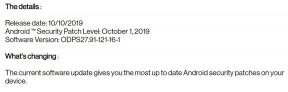
![Magisk Kullanarak Condor Griffe T5'i Köklendirmenin Kolay Yöntemi [TWRP gerekmez]](/f/e436090bd51476d1ac18f024fb4df158.jpg?width=288&height=384)
